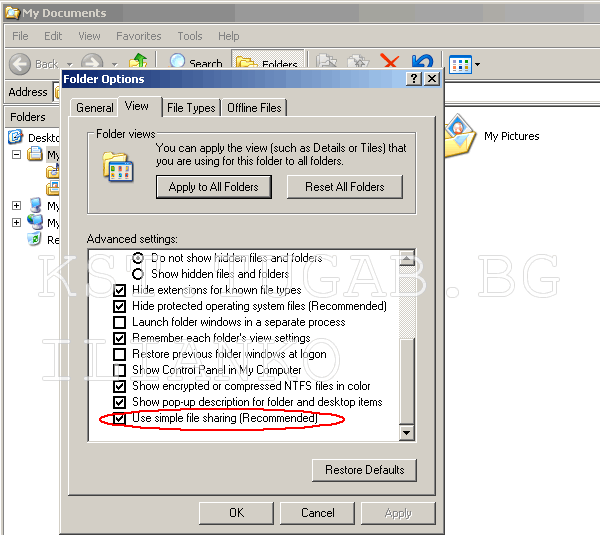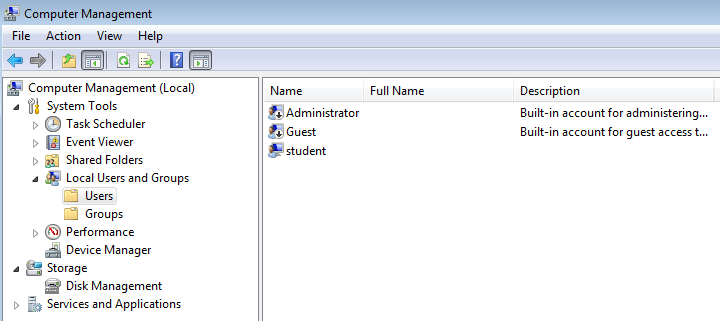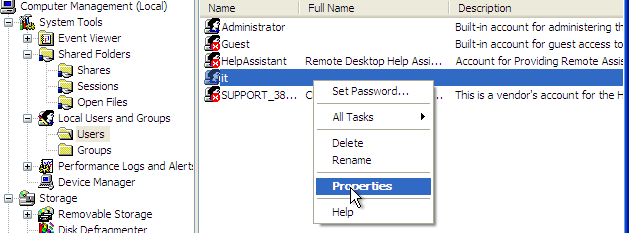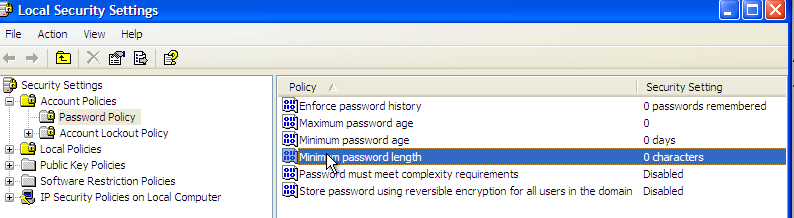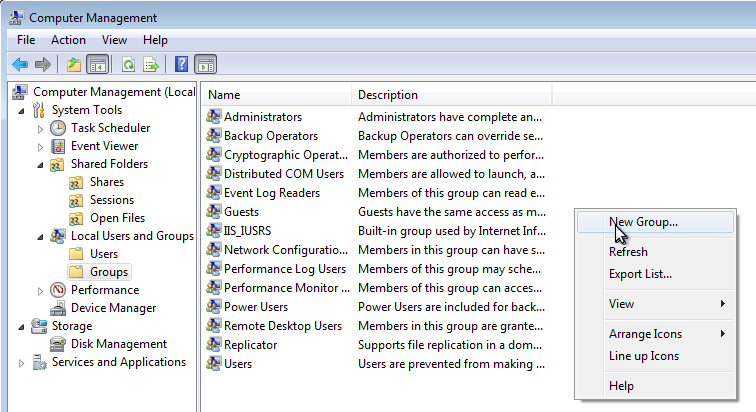Difference between revisions of "Споделяне на файлове между потребители на Windows"
| Line 3: | Line 3: | ||
Запознаване с основи инструменти за управление на потребителите и правата им за достъп до системните настройки и ресурсите в MS Windows NT. | Запознаване с основи инструменти за управление на потребителите и правата им за достъп до системните настройки и ресурсите в MS Windows NT. | ||
| − | За целта ще се създаде виртуална машинa с MS Windows NT. | + | За целта ще се създаде [[VirtualBox|виртуална машинa]] с MS Windows NT. '''Импортирайте''' виртуалната машина от файла win1.ova. |
*Физическа настройка на мрежовия интерфейс | *Физическа настройка на мрежовия интерфейс | ||
**избиране на Internal Network (Вътрешна мрежа) | **избиране на Internal Network (Вътрешна мрежа) | ||
Revision as of 08:56, 24 January 2012
Contents
Цел на упражнението.
Запознаване с основи инструменти за управление на потребителите и правата им за достъп до системните настройки и ресурсите в MS Windows NT.
За целта ще се създаде виртуална машинa с MS Windows NT. Импортирайте виртуалната машина от файла win1.ova.
- Физическа настройка на мрежовия интерфейс
- избиране на Internal Network (Вътрешна мрежа)
- Смяна на MAC адрес (Advanced)
- Стартиране на виртуалните компютри
- Смяна имената на компютъра и работната група.
Задачи за изпълнение
Задача 0. (При работа с Windows XP professional). Да се изключи деактивира Simple File Sharing.
/Simple File Sharing е функция въведена с Windows XP. Simple File Sharing премахва някои елементи от сигурността при споделяне на ресурси. Това помага да се създаде лесно и бързо споделен ресурс, папка или принтер./
Права за достъп до системните настройки (account rights)
Задача 1. Да се запишат всички потребителски акаунти на операционната система.
| # | Aкаунт | Описание |
| 1 | ||
| 2 | ||
| 3 |
Задача 2. Да се запишат всички потребителски групи на операционната система.
| # | Група | Описание |
| 1 | ||
| 2 | ||
| 3 |
Задача.3. Отговорете на въпросите:
- На кои групи е член акаунтът на текущия потребител?
Създайте два нови потребителя като използвате User Account Tool ( Изберете Users от контролния панел). Единият потребител е администратор с име Admin, а другият да е ограничен с име NetAdmin.
- На кои групи е член потребител Admin?
- На кои групи е член потребител NetAdmin?
Задача.4. Тествайте създадените акаунти.
Задача.5. Настройте правата (rights) на потребител NetAdmin, така че да може да администрира мрежовите настройки. Тествайте.
Задача.6. Да се създаде задължителна парола за всички потребители и да се тестват създадените потребители. Пробвайте другите настройки за пароли.
Задача.7. Включете автоматичен вход на потребител NetAdmin
Задача 8. Да се създаде папка NET и две групи NETUSER и NETREADER. Всички членове на група NETUSER да могат да записват, създават и редактират файлове в папката NET, а членовете на групата NETREADER да могат само да разглеждат съдържанието на папката и файловете в папката.
Създайте два нови потребителя единия член на NETUSER, а другия на NETREADER и тествайте.
Задача. 9. Да се конфигурира достъп до споделана папка "publications" на компютър, който ще се ползва от три вида потребители:
- читател - само може да чете файловете без да ги редактира;
- автор - може да създава файлове и да редактира само създадените от него файлове;
- редактор - има пълни права върху директорията.
За целта да се създадат три групи - EDITOR, AUTHOR, READER и да им се зададат съответните права върху директория publications. Да се създадат три нови акаунта:
- Ivan който да е редактор;
- Maria който да е автор;
- Ilian който да е читател.
Тествайте конфигурацията, опишете процеса на тестване.
Методически указания за изпълнение на задачите
Задача 0. Simple File Sharing е функция въведена с Windows XP. Simple File Sharing премахва някои елементи от сигурността при споделяне на ресурси. Това помага да се създаде лесно и бързо споделен ресурс – папка, принтер и др. Simple File Sharing (SFS) е винаги включен и неможе да се изключи във Windows XP Home Edition.
Включването на SFS премахва възможността за въвеждане на потребителски пароли и оказване нивата на достъп до споделените ресурси. Когато SFS е включен, потребителите в мрежата няма да бъдат питани за потребителско име и парола при опит да разгледат споделените папки и принтери на компютъра.
Ако компютър с Windows XP Professional е част от Windows домейн, вместо на работна група, този прозорец на включване/изключване на SFS няма никакъв ефект. SFS е винаги изключен за компютри в домейн.
При Windows 7 SFS не съществува, а се ползва HomeGroup с което може да се споделят файлове само между компютри с Windows 7.
Активиране/деактивиране на Simple File Sharing при Windows XP Professional става от менюто показано на фиг. 1 My Computer -> Tools -> Folder Otions -> View (Tab) -> enable Simple File Sharing (check box). Simple File Sharing отметката би трябвало да е в края на списъка в прозореца Folder Options.
Задача 1.
Windows NT има три вида потребителски акаунти.
- A local user account allows you to log on to a specific computer to access resources on that computer.
- A domain user account allows you to log on to the domain to access network resources.
- A built-in user account allows you to perform administrative tasks or access local or network resources.
За да видите всички потребители на локалната машина стартирайте инструмента "Computer Management":
- My Computer(десен бутон)->manage (Computer Mangment) ->
- или Start -> (Run) -> compmggmt.msc ->
След това изберете: -> System tools ->Local Users and Groups->Users (Виж Фиг.2)
Задача 2. Когато искаме да дадем едни и същи права на различни потребители, за по лесна администрация можем да обеденим потребителите в група и да управляваме правата на групата.
За да видите всички потребители на локалната машина отверете Computer Mangment:
- System tools ->Local Users and Groups->Groups (Виж Фиг.2).
Задача 3 Един потребител може да е член на няколко групи.
User (десен бутон) -> Properties (Фиг. 3) -> Member Of (Tab)
Задача 4. Съществуват няколко начина за добавяне на потребители. Един от тях е с инструмента „User account tool“ Start -> Run -> nusrmgr.cpl -> OK
С този инстумент могат да се създават два типа потребители – администратори и ограничени. Те имат предварително фиксирани права
Съществуват два типа права в Windows NT, които се разделят на “Rights” и “Permissions”.
Rights -> права за работа с операционната системата (различни настройки, инсталация програми, отдалечен достъп, следене на конфигурационни файлове)
Permissions -> права (разрешения) за работа с файловата система и други ресурси ( триене, четене, изпълнение на файлове, принтери…)
Задача 5 За улеснение на администрацията съществуват предварително създадени групи. Една от тях е „Network Configuration Operators“. Членовете на тази група могат да администрират мрежовите настройки.
Настройте потребител NetAdmin да е член на тази група. Отворете опциите на потребитеял (задача 3). От таб „Member Of“ изберете:
- Add -> Advance -> Find Now -> Network Configuration Operators -> OK -> OK.
Задача 6 Start -> Run -> secpol.msc -> OK Account Policies -> Password Policy -> Minimum Password lenght
Задайте минимална дължина по-голяма от 0!
задача 7 Стартирайте инструмент "User Accounts"
Start -> Run -> "Control Userpasswords2" (за xp)/ netplwiz( за win 7) -> OK
http://www.sevenforums.com/tutorials/377-log-automatically-startup.html
Задача 8